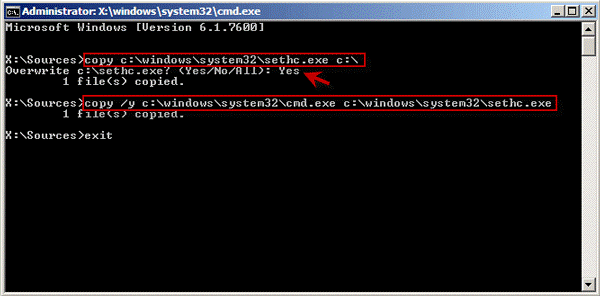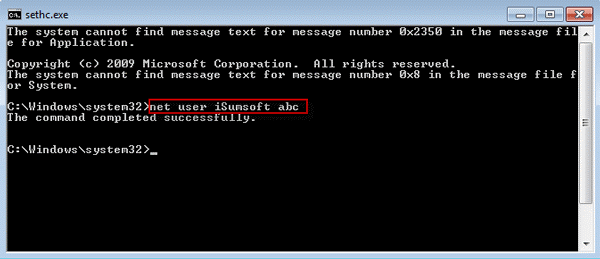Harrimi i fjalëkalimit të administratorit të ekranit të hyrjes në Windows 7 mund të jetë irritues, apo jo? Gjithashtu, nëse nuk keni një disk rivendosjeje për shpëtim, atëherë mund t'i shtojë benzinë zjarrit. Por, nuk keni nevojë të shqetësoheni për këtë. Ka mënyra të tjera për t'u identifikuar në kompjuterin tuaj Windows kur keni harruar fjalëkalimin e administratorit dhe nuk keni diskun e rivendosur.
Epo, nuk keni nevojë të riinstaloni përsëri Windows OS ose rivendosjen e fabrikës në kompjuterin tuaj. Në këtë postim, ne kemi renditur dy mënyra për të rikuperuar ose rivendosur fjalëkalimin e Windows 7 pa rivendosjen e diskut. Lexo!
Metoda 1: Rikuperoni fjalëkalimin e administratorit të Windows 7 duke përdorur këshillën e fjalëkalimit
Metoda 2: Rivendos fjalëkalimin e administratorit të Windows 7 me CD instalimi
Rikuperoni fjalëkalimin e administratorit të Windows 7 duke përdorur këshillën e fjalëkalimit
Ndërsa krijoni një fjalëkalim për një llogari administratori, shpesh ju kërkohet të krijoni një aluzion për fjalëkalimin gjithashtu. Nëse keni vendosur një aluzion për fjalëkalimin, atëherë ai do të jetë i dobishëm në këtë moment. Kur përpiqeni të identifikoheni me një fjalëkalim të gabuar, shfaqet një mesazh, "Emri i përdoruesit ose fjalëkalimi është i pasaktë", Kliko OK për ta mbyllur. Në ekranin tjetër, do të merrni dy lidhje, Këshilla për fjalëkalimin dhe Rivendosni fjalëkalimin. Duke qenë se nuk keni lidhjen e rivendosjes, lidhja e rivendosjes së fjalëkalimit është e padobishme për ju. Këshilla e fjalëkalimit mund t'ju ndihmojë të mbani mend fjalëkalimin e administratorit.
Lexoni gjithashtu: -
Si të rikuperoni skedarët e fshirë përgjithmonë në Windows... Dëshironi të rikuperoni skedarët e fshirë në kompjuterin Windows 7/8/10? Mos u shqetësoni pasi ky artikull do t'ju ndihmojë të rikuperoni përgjithmonë...
Rivendos fjalëkalimin e administratorit të Windows 7 me CD instalimi
Nëse nuk jeni në gjendje të rikujtoni fjalëkalimin tuaj të administratorit të Windows 7 me këshillën e fjalëkalimit, atëherë mund të përdorni CD-në e instalimit për të rivendosur Windows-in tuaj për të zgjidhur problemin.
Për këtë proces, do t'ju duhet një CD/DVD e instalimit të Windows 7 për të rivendosur fjalëkalimin e administratorit të Windows 7.
Hapi 1 : Montoni CD/DVD-në në kompjuterin tuaj
Hapi 2: Rinisni kompjuterin tuaj Windows dhe hyni në konfigurimin e BIOS-it në mënyrë që të mund ta vendosni kompjuterin tuaj të niset duke përdorur CD-në.
Hapi 3: Kompjuteri juaj do të niset përmes CD-së së instalimit dhe ju do të merrni dritaren Install Windows. Klikoni Next.
Hapi 4: Zgjidhni opsionin Riparo kompjuterin tuaj.
Hapi 5: Do të hapni dritaren e opsioneve të rimëkëmbjes së sistemit, Windows 7 do të regjistrohet. Kliko Next për të vazhduar.
Hapi 6: Tani zgjidhni Command Prompt si mjetin tuaj të rikuperimit.
Hapi 7: Kur hapet dritarja e linjës së komandës, shkruani Copy C:\Windows\System32\sethc.exe c:\ dhe shtypni Enter. Rezultati do të tregojë se 1 skedar(s) është kopjuar.
Shënim: Në rast se ju pyeten nëse dëshironi të mbishkruani skedarin, shkruani Yes dhe shtypni Enter për të vazhduar.
Hapi 8: Tani shkruani copy/yc:\Windows\System32\cmd.exe c:\Windows\System32\sethc.exe. Rezultati do të tregojë se 1 skedar(s) është kopjuar.
Hapi 9: Tani shkruani Exit dhe shtypni Enter për të mbyllur dritaren e Command Prompt.
Tani hiqni CD-në e instalimit dhe rinisni kompjuterin tuaj Windows 7.
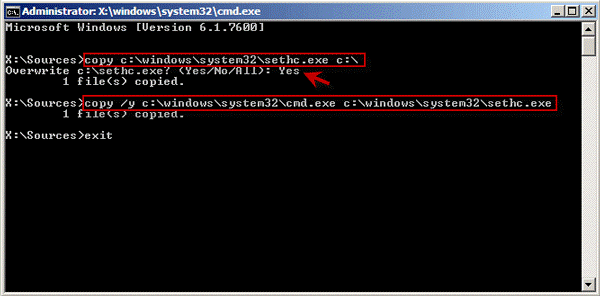
Kreditë e imazhit: sumsoft
Lexoni gjithashtu: -
Si të aktivizoni ose çaktivizoni portat USB në... Mësoni se si të aktivizoni/çaktivizoni portat USB me këto pesë metoda të ndryshme. Provoni ato dhe ndaloni të tjerët të përdorin...
Hapi 10: Tani kompjuteri juaj do të riniset si zakonisht. Ndërsa merrni ekranin e hyrjes, shtypni tastin Shift pesë herë radhazi për të marrë dritaren sethc.exe.
Hapi 11: Pasi të hapet dritarja, shkruani “net user” dhe shtypni Enter. Do të merrni "Komanda e përfunduar me sukses" Ky rezultat tregon se fjalëkalimi juaj është rivendosur me sukses.
Shënim: Zëvendësojeni me emrin e përdoruesit tuaj Admin dhe me fjalëkalimin që dëshironi të përdorni, kështu komanda do të jetë
"përdorues neto [email i mbrojtur] >"
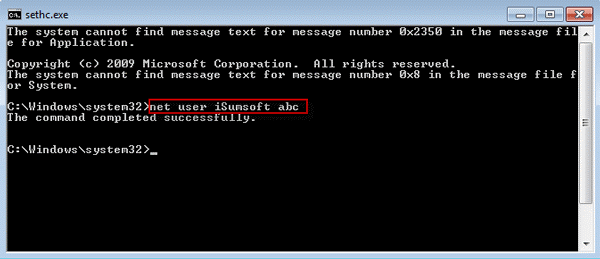
Kreditë e imazhit: sumsoft
Shënim: Në rast se nuk e dini emrin e përdoruesit, shkruani net user dhe shtypni tastin Enter. Do të merrni të gjitha llogaritë e përdoruesve në kompjuterin tuaj Windows 7.
Kur të keni mbaruar me hapat për të rivendosur një fjalëkalim, atëherë duhet të vendosni skedarin origjinal për sethc.exe. Për ta bërë këtë, përdorni CD-në e instalimit për të nisur kompjuterin. Ndiqni hapat e përmendur më lart për të marrë Command Prompt .
Pasi të hapet komanda, shkruani komandën:
Kopjo /yc:\sethc.exe c:\windows\system32\sethc.exe .
Dhe sethc.exe do të rikthehet.
Në këtë mënyrë, ju mund të hyni në kompjuterin Windows 7 kur keni harruar fjalëkalimin e administratorit dhe nuk e keni në dispozicion diskun e rivendosjes. Provojeni këtë dhe na tregoni nëse përballeni me ndonjë problem në seksionin e komenteve më poshtë.